|
Procediment de desbloqueig del PIN de la targeta UdL
|
En el cas que fracassin 3 intents d’identificació amb la targeta UdL (en qualsevol servei o tràmit, intern o extern), quedarà immediatament bloquejada i, a efectes pràctics, inactiva fins que es procedeixi a desbloquejar-la.
Tot seguit simulem el procediment de desbloqueig de la targeta UdL en un entorn Windows (altres entorns poden tenir una aparença diferent).
1) Inseriu la targeta bloquejada en el vostre lector de targetes (i espereu a que el llum indicador d’activitat deixi de fer pampallugues).
2) Feu clic al botó "Mostrar icones ocultes"...
...en l’angle inferior dret de l’escriptori de Windows7.
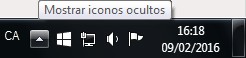
Al fer clic al botó es presentaran les icones ocultes en una petita finestra com la següent.
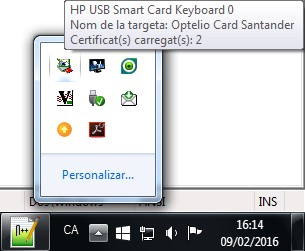
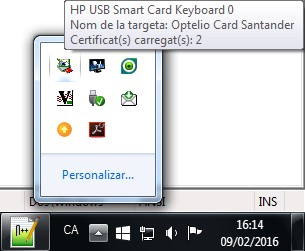
3) Feu 2 clics a la icona...

...amb la qual cosa es mostrarà la següent finestra.
...amb la qual cosa es mostrarà la següent finestra.
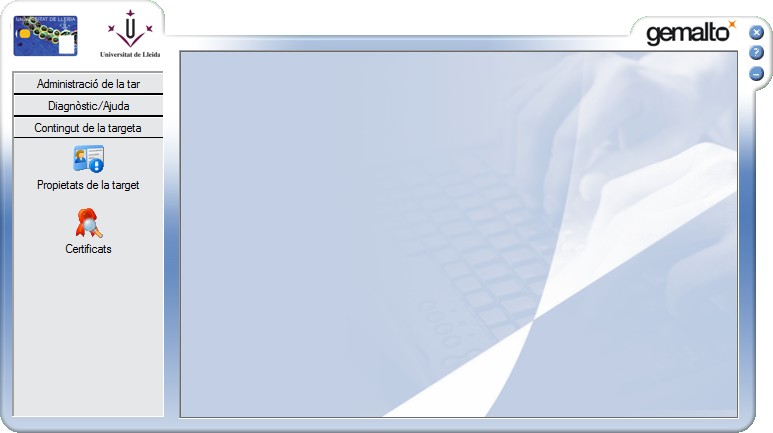
4) Feu clic a la pestanya “Administració de la tar”, i la finestra prendrà aquest altre aspecte:
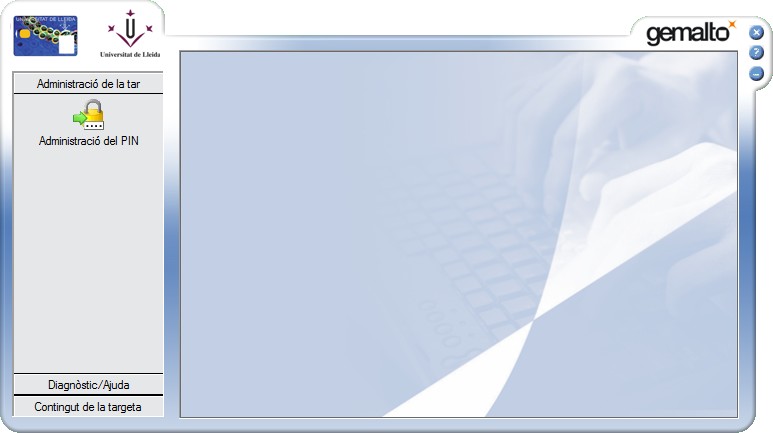
5) Feu clic al botó...
...la finestra mostrarà aquest contingut.
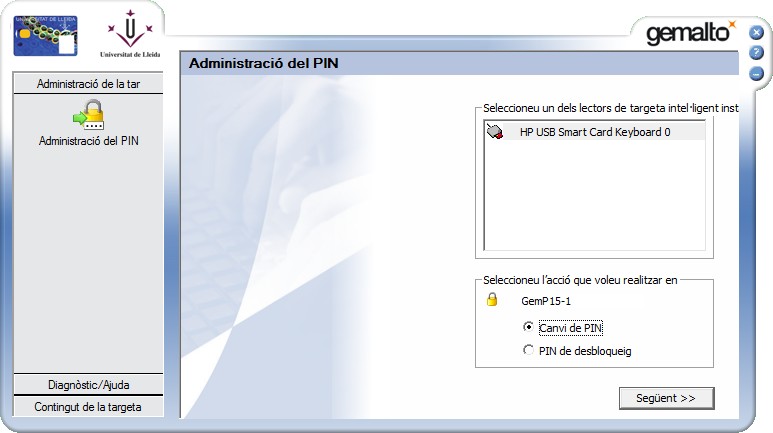
6) Feu clic a l’opció “PIN de desbloqueig” i clic al botó “Següent>>”, i es mostrarà aquest nou contingut en la finestra:
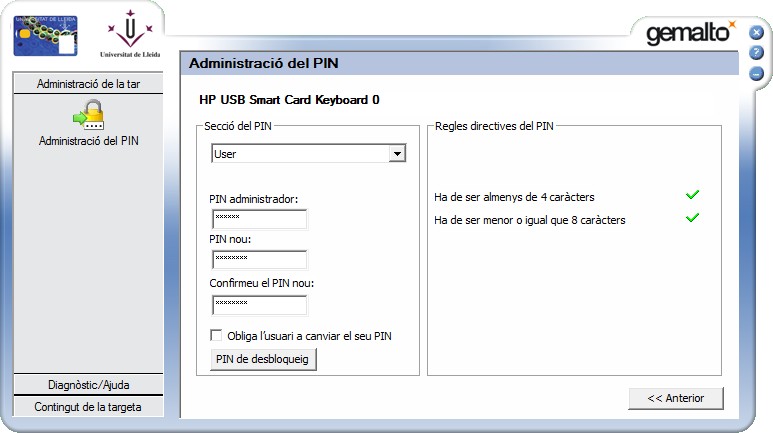
6.1) En la casella “PIN administrador” informeu del vostre PUK.
El vostre PUK se us va comunicar en un correu electrònic, el dia que us van enregistrar el vostre certificat en l’Entitat de Registre de Certificació Digital (ERCD), i que porta per assumpte “Consorci AOC - Comunicació dels codis PIN i PUK”.
6.2) En les caselles “PIN nou” i “Confirmeu el PIN nou” informeu del vostre nou PIN.
6.3) Feu clic al botó...
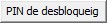
... amb la qual cosa es mostrarà aquest missatge:
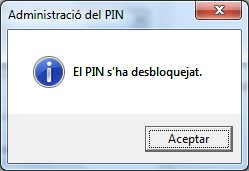
... amb la qual cosa es mostrarà aquest missatge:
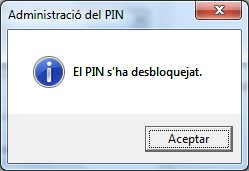
NOTA: Si desconeixeu el vostre PIN i PUK, podeu tornar a demanar-lo seguint aquest enllaç i seguint les instruccions.
Darrera modificació:



